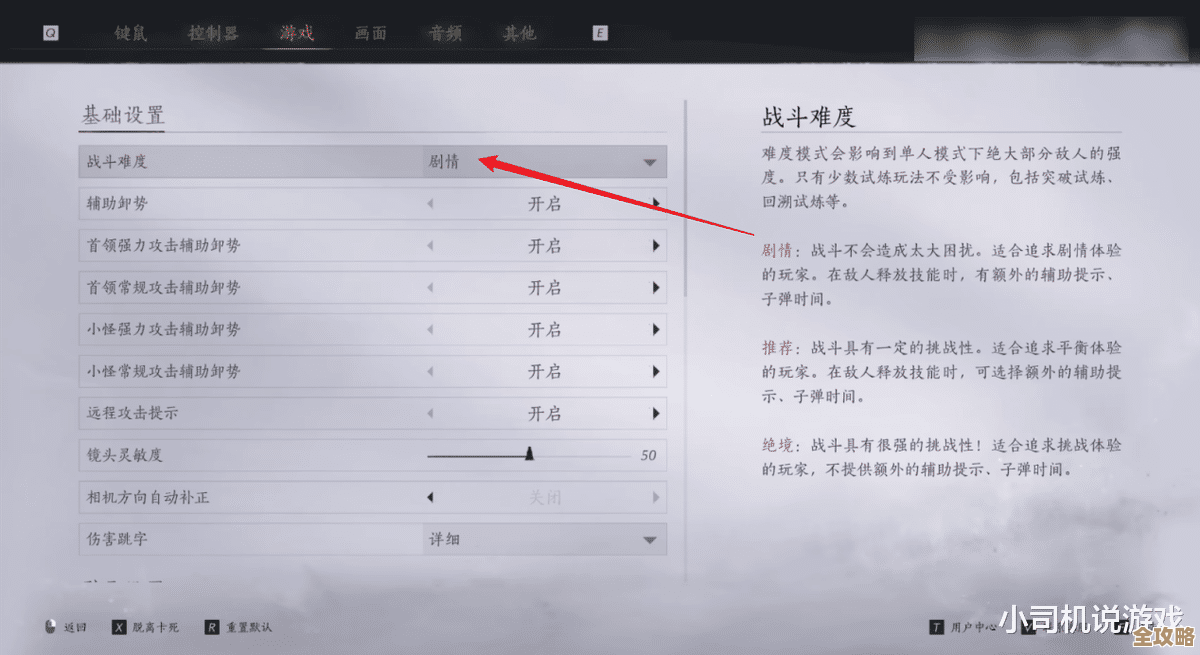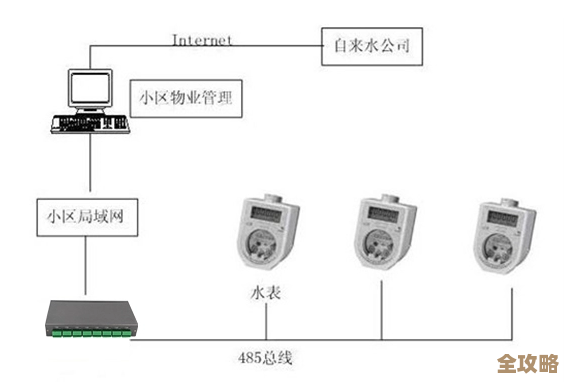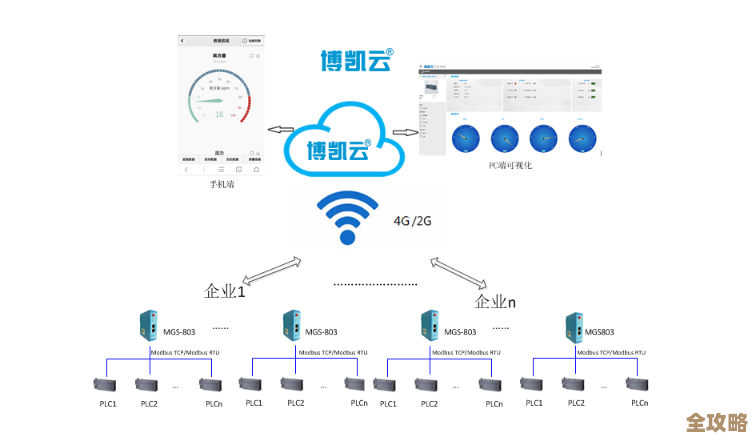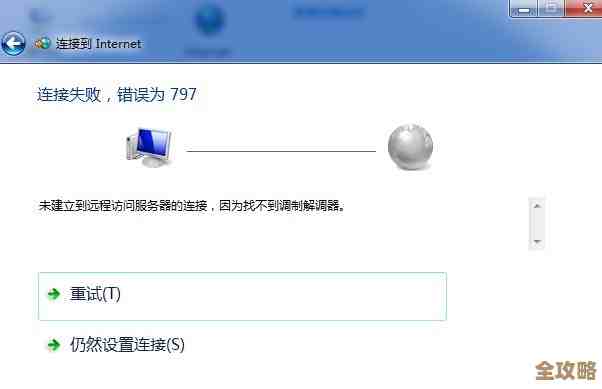宽带密码安全升级指南:一步步教你如何轻松修改家中网络密码
- 游戏动态
- 2025-10-30 04:40:16
- 40
一步步教你如何轻松修改家中网络密码
(参考来源:主流路由器厂商用户手册及网络安全机构建议)
第一步:找到你的路由器管理地址
你需要知道如何进入路由器的“管理后台”,这就像是你家网络的遥控器。
- 看看你的路由器机身,通常背面或底部会贴有一张标签。
- 在标签上,找到“管理页面”、“IP地址”或“登录地址”等字样,它通常是一串数字,
168.1.1或168.0.1,把它记下来。
第二步:连接上你的Wi-Fi
确保你的手机、平板或电脑已经连接到你家的Wi-Fi网络,如果你把Wi-Fi密码忘了,连不上,可以用一根网线将电脑直接连接到路由器的LAN口(通常是黄色口)。
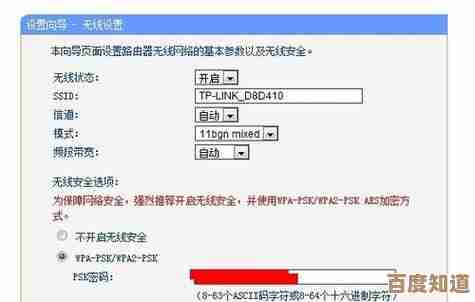
第三步:打开浏览器,输入管理地址
- 打开你常用的浏览器(比如Chrome、Safari、Edge等)。
- 在顶部的地址栏里,输入你刚才记下的那串数字(
168.1.1),然后按回车键。
第四步:登录路由器后台
- 浏览器会跳转到一个登录页面。
- 你需要输入路由器的“管理员用户名”和“管理员密码”,这个信息通常也在路由器背面的那张标签上。
- 注意: 这个密码不是你用来连接Wi-Fi的密码,而是管理路由器的更高权限的密码,如果你从来没改过,就使用标签上的默认密码,如果改过但忘了,可能需要对路由器进行重置(按复位孔)。
第五步:找到无线设置选项
成功登录后,你会看到路由器的管理界面,每个品牌的界面样子不太一样,但核心功能都差不多,你需要找到类似“无线设置”、“Wi-Fi设置”、“无线安全”这样的选项,点进去。
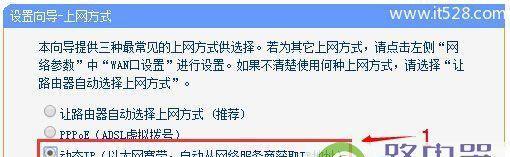
第六步:修改Wi-Fi密码
- 在无线设置页面,你会看到你当前Wi-Fi的名称(SSID)和密码。
- 在“无线密码”或“PSK密码”的输入框里,删除旧的密码,输入你的新密码。
- 设置一个强密码的建议:
- 长度是关键: 至少设置8位以上,12位或更长更安全。
- 混合搭配: 结合使用大写字母(A-Z)、小写字母(a-z)、数字(0-9)和符号(如 !@#$%)。
- 避免简单信息: 不要用生日、电话号码、“12345678”或“password”这种太简单的密码。
- 例子: 可以把一句你喜欢的话的首字母和数字组合起来,我爱吃西瓜在夏天2024!”可以变成“WacxGztx2024!”。
第七步:保存设置并重新连接
- 输入新密码后,一定要滚动到页面底部,点击“保存”或“应用”按钮,路由器可能会重启一下,网络会暂时断开。
- 等待一两分钟,等路由器重启完成。
- 在你所有的设备上(手机、电脑、电视等),找到你家的Wi-Fi名称,选择“忘记此网络”或断开连接。
- 重新连接,这时会提示你输入密码,输入你刚设置的新密码即可成功连接。
额外重要提示:管理密码也要改!
为了更安全,强烈建议你把第四步中用到的那个“管理员密码”也改掉,这个密码是防止别人进入你路由器后台的关键,你可以在“系统工具”、“管理员设置”或“账户管理”等选项中修改它,设置一个与Wi-Fi密码不同但同样复杂的密码。
完成以上步骤,你的家庭网络就更加安全了,建议每隔半年或一年更换一次密码,就像换锁一样,让不速之客无机可乘。
本文由颜泰平于2025-10-30发表在笙亿网络策划,如有疑问,请联系我们。
本文链接:http://waw.haoid.cn/yxdt/51448.html